이용안내
국립창원대학교 도서관 좌석관리시스템 이용안내
모바일 앱 설치
가. 방법1 : QRcode 인식
안드로이드 App용
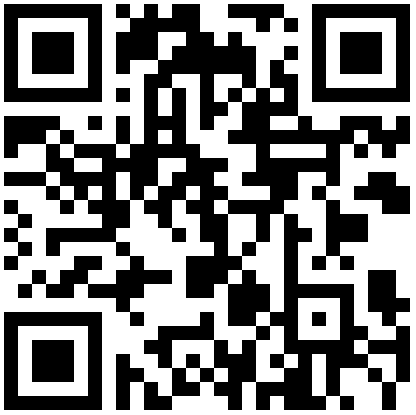
아이폰 App용
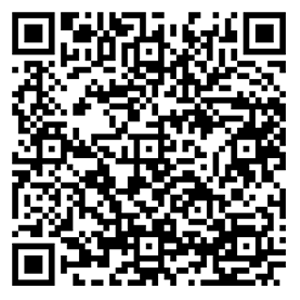
나. 방법2 : 스마트폰 앱
- play스토어 '클리커 Clicker' 검색 후 설치
- 앱스토어 '클리커 Clicker' 검색 후 설치
기기 인증(최초 1회)
1. 앱 실행
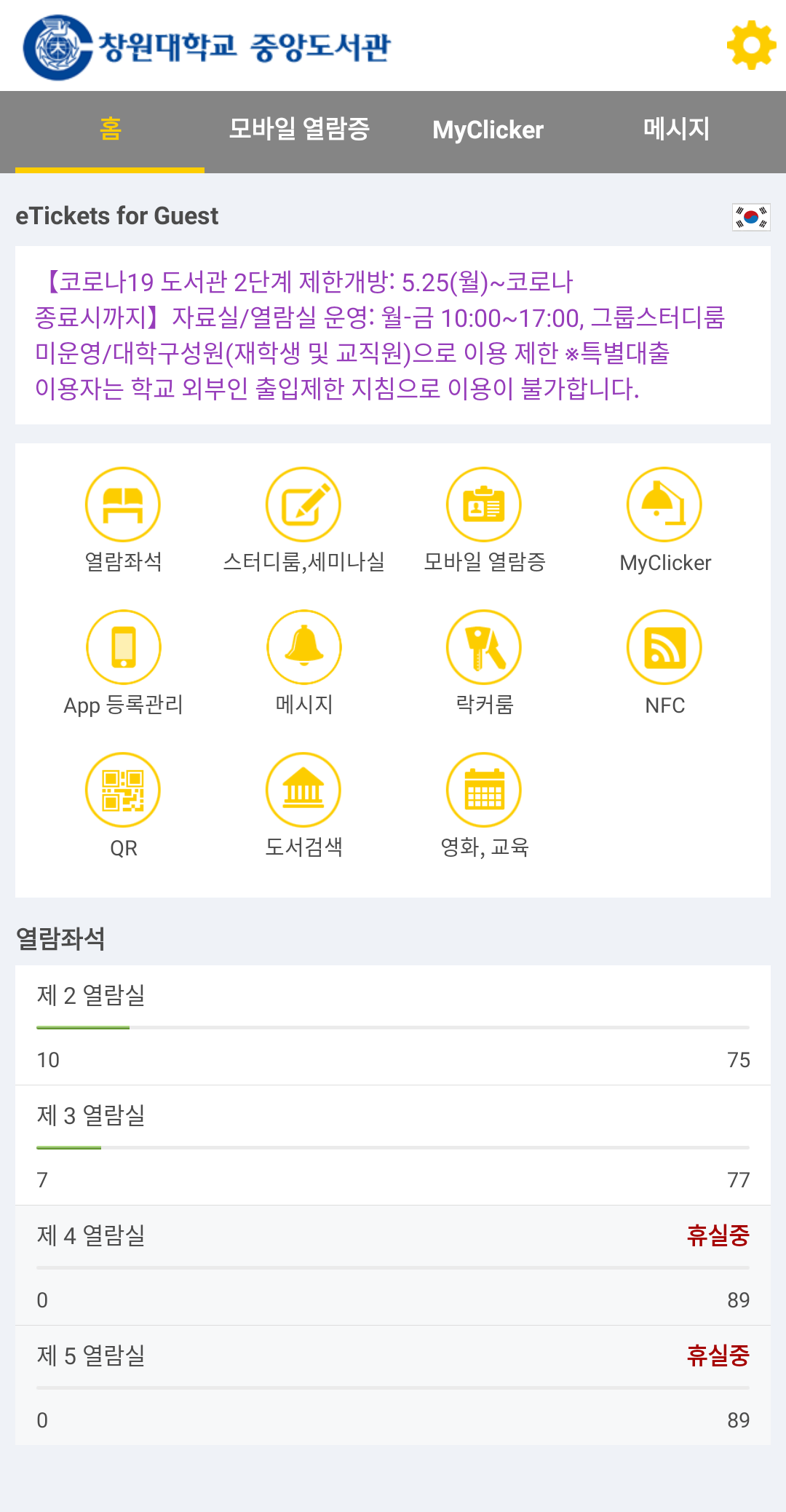
2. 로그인
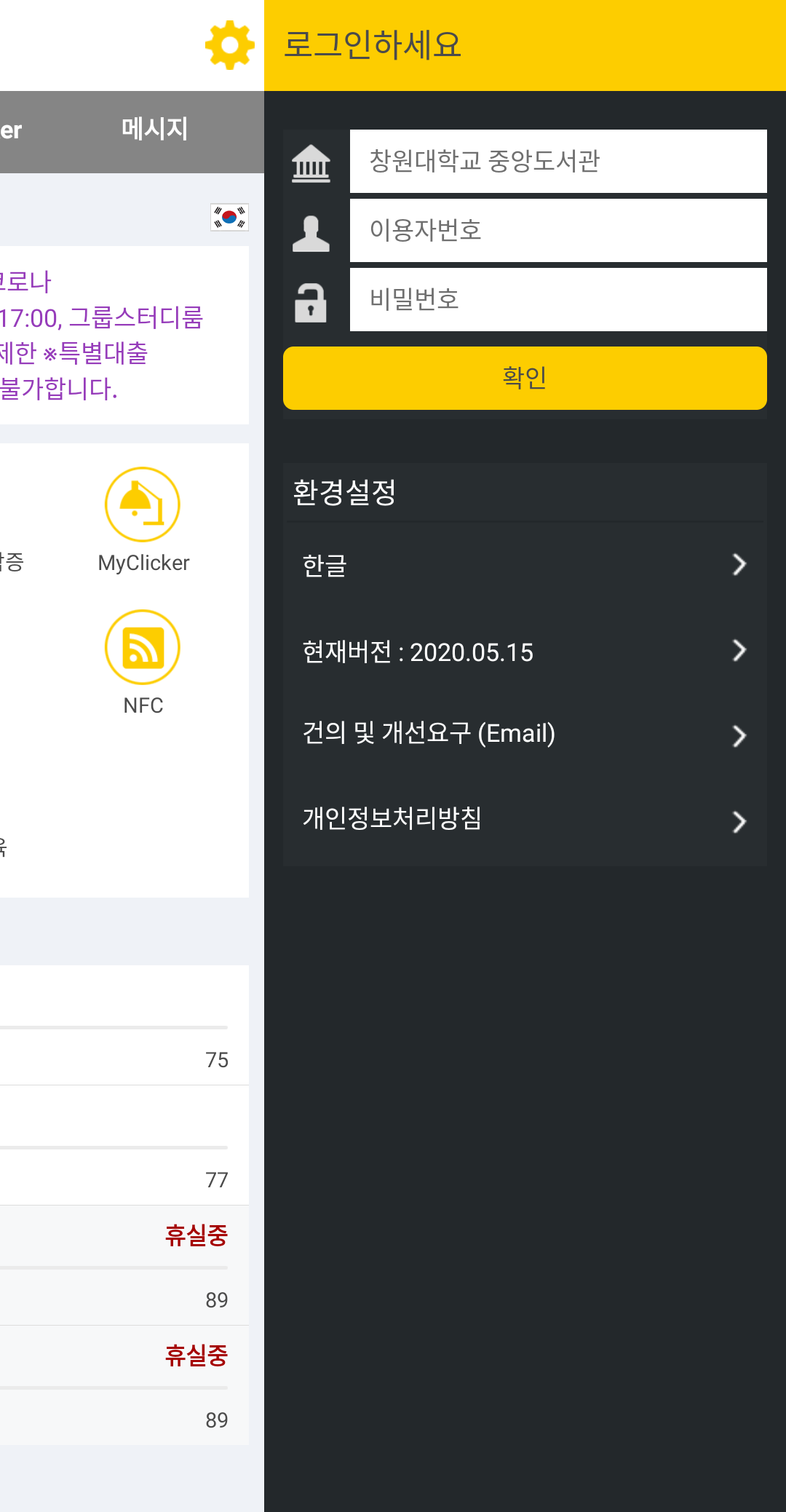
3. App 등록관리
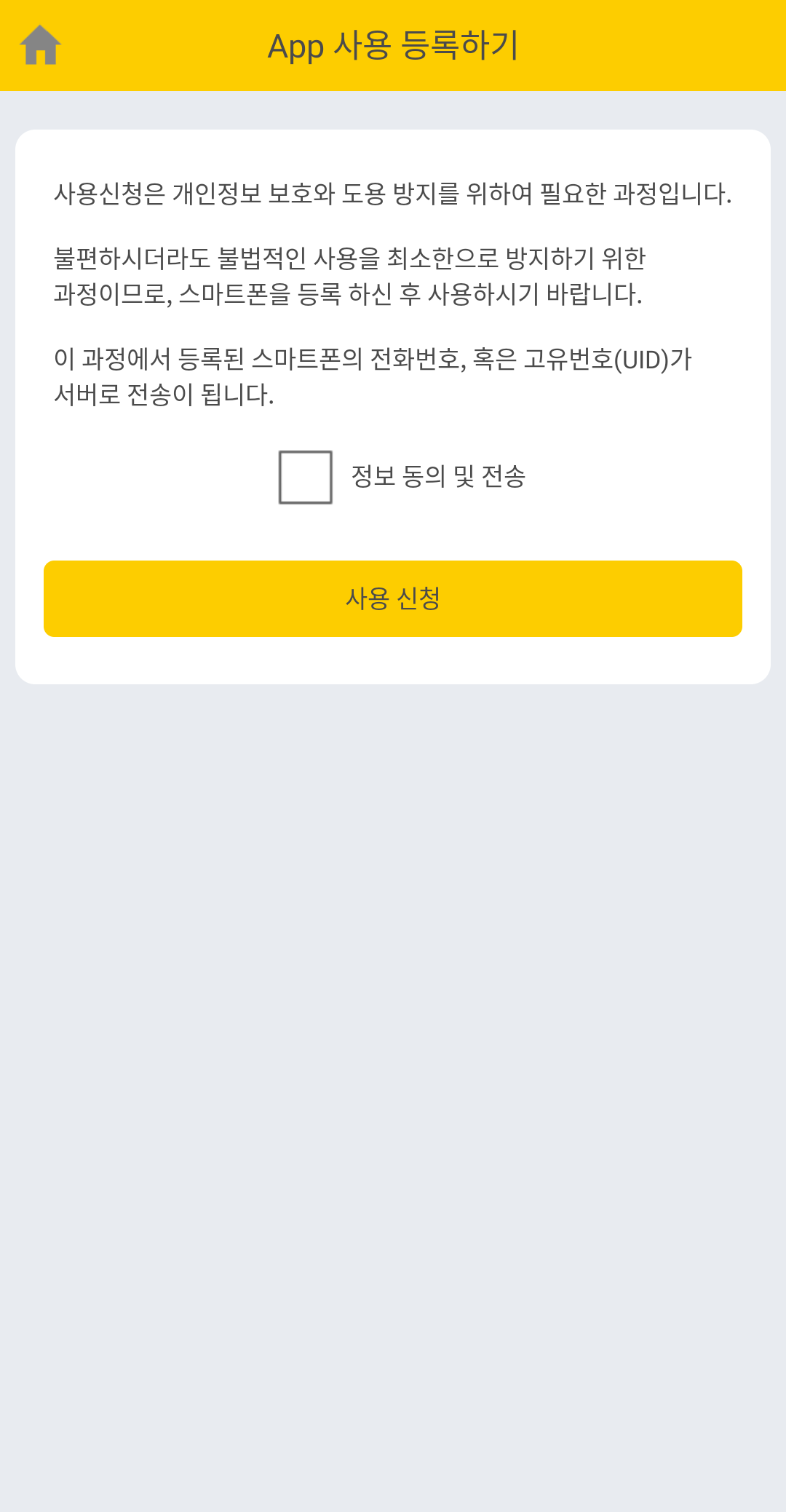
- 가. “클리커 Clicker” 앱 실행
-
나. 로그인(상단 우측 메뉴버튼 클릭) → 어플리케이션 좌측 하단 “APP 등록 관리” 클릭 → 기기 등록
※ 로그인계정: 도서관홈페이지 ID/PW
열람실 좌석 배정 안내
1. 모바일 앱 이용
1. 열람실 클릭
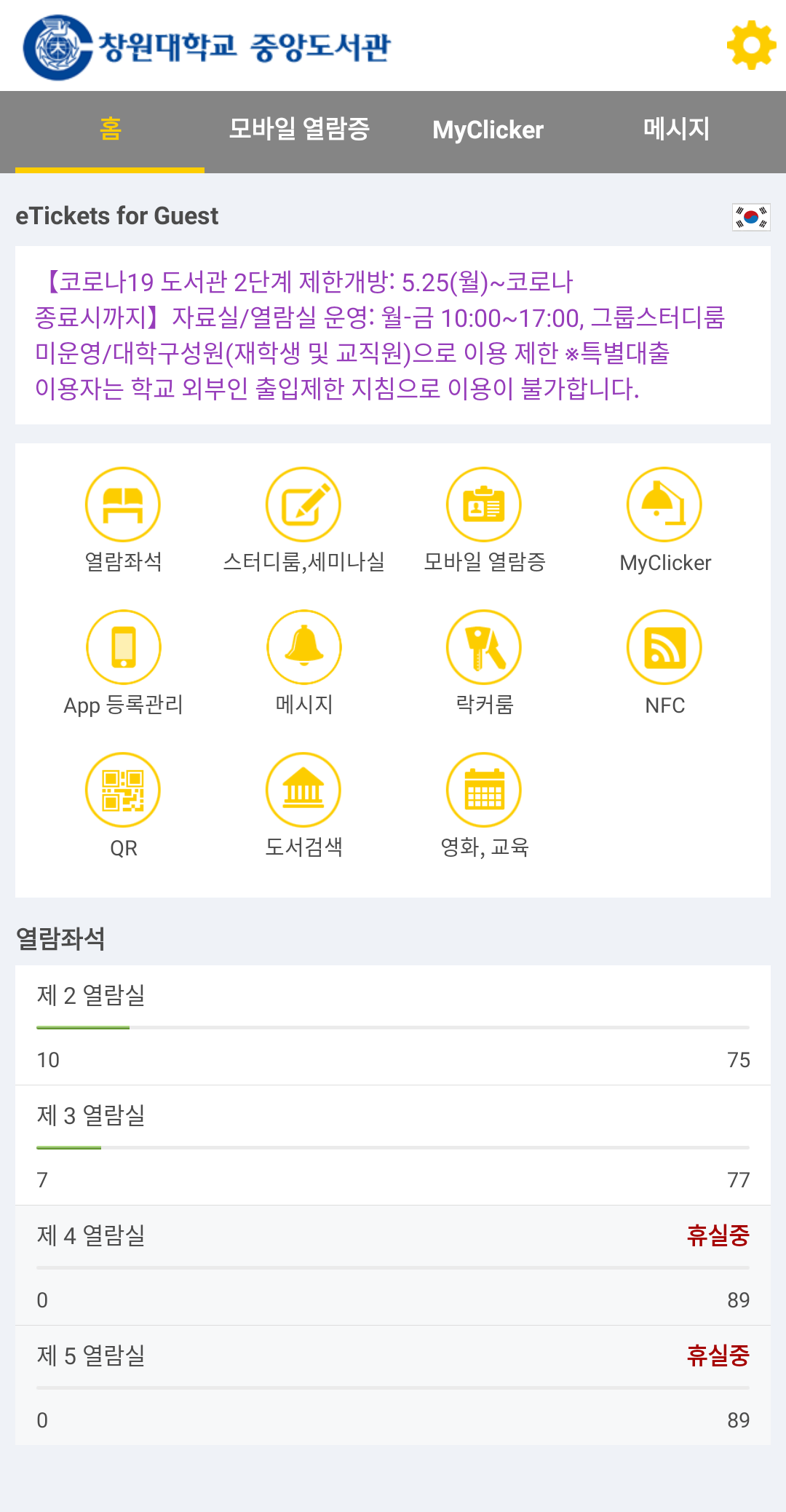
2. 열람실 및 좌석 선택
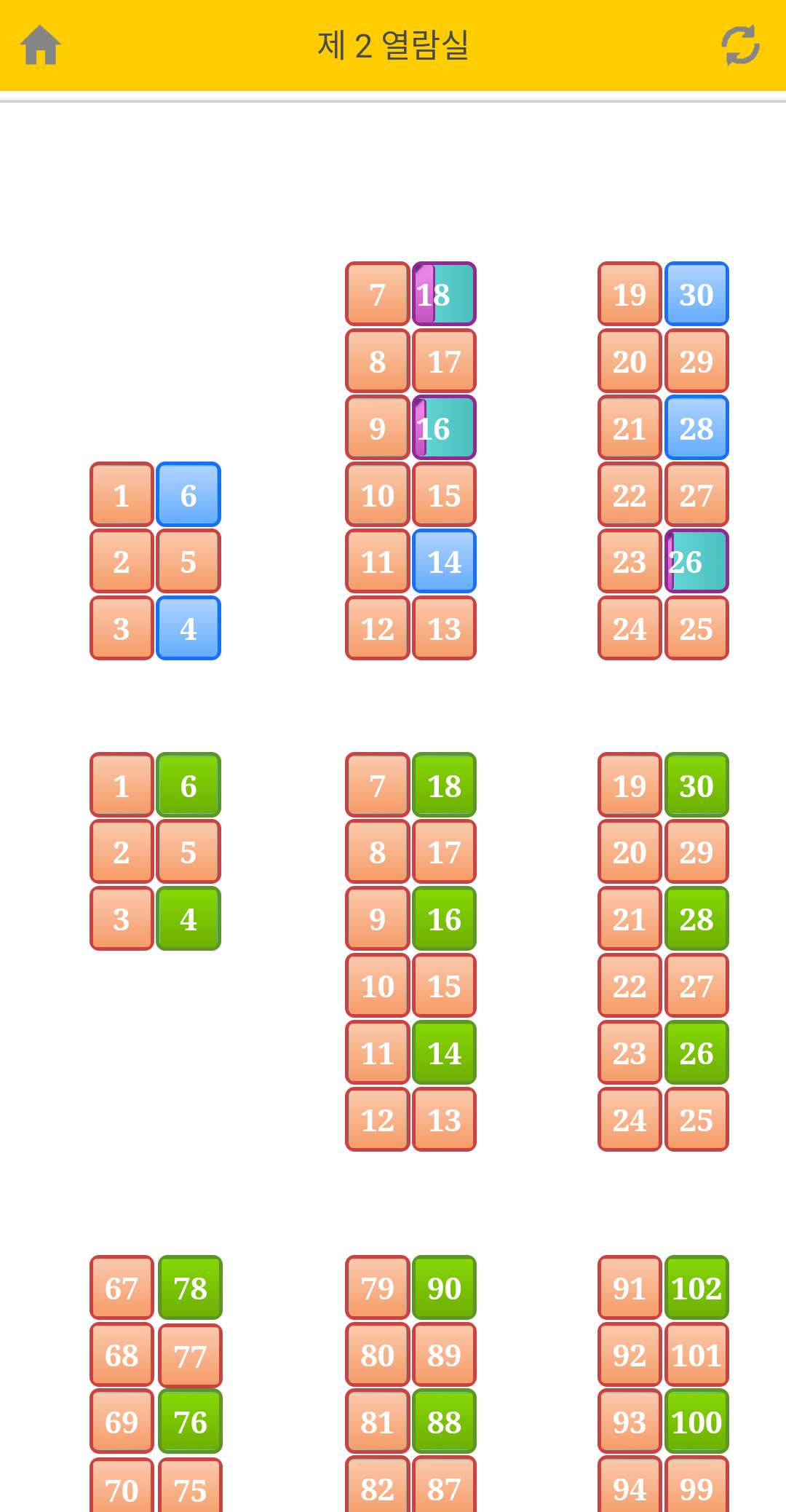
3. 배정하기
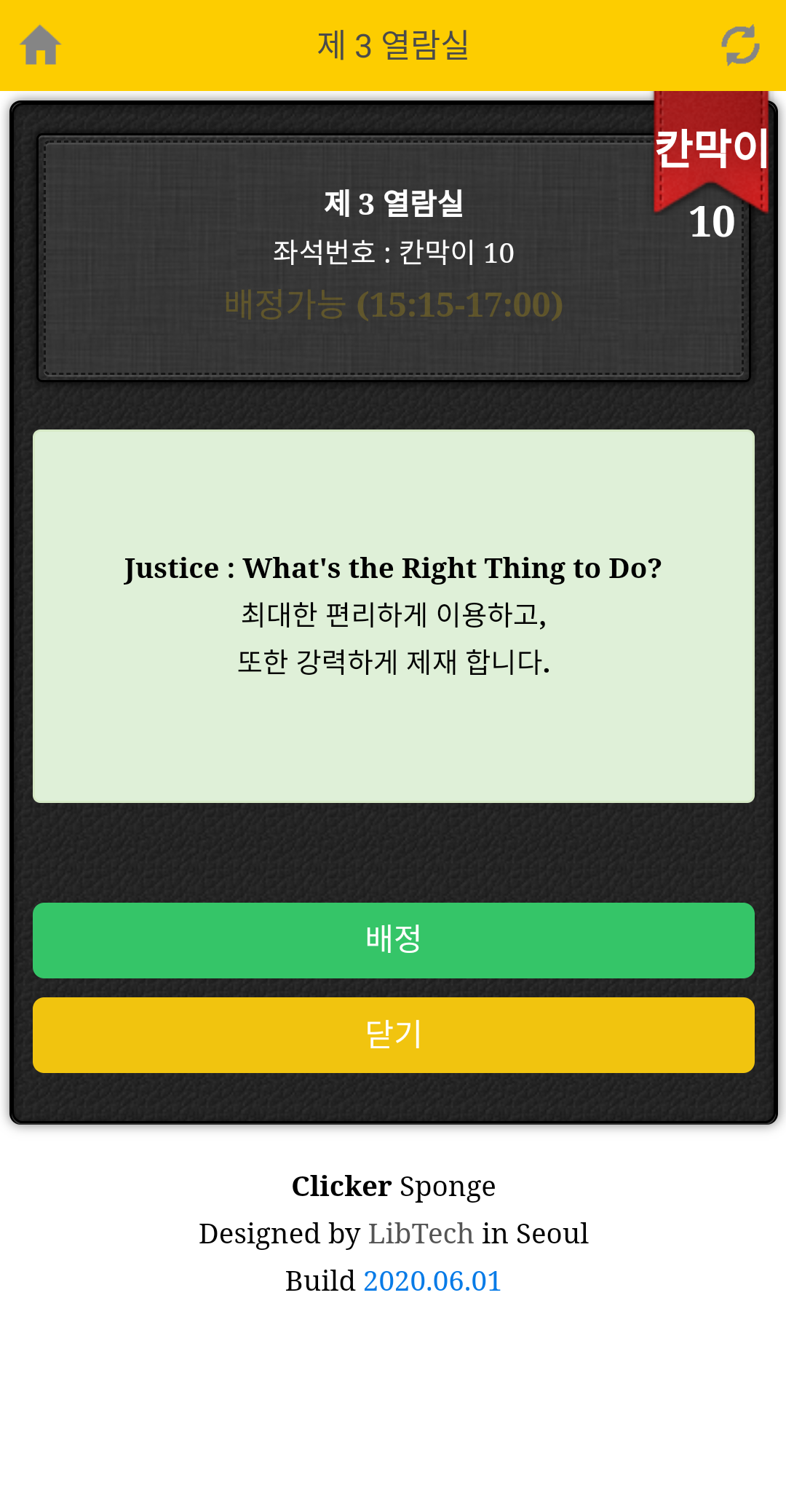
4. 배정확인
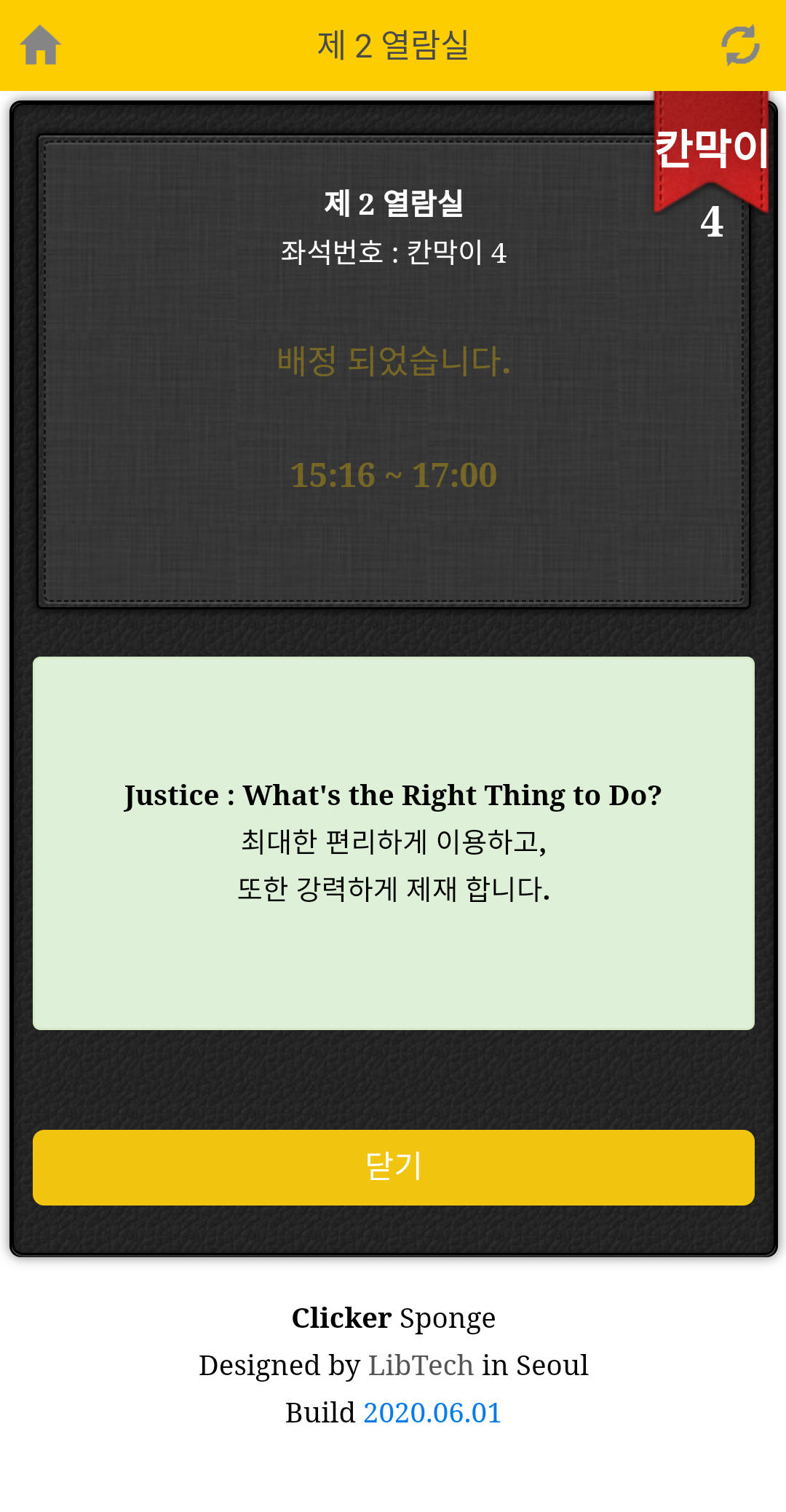
5. 배정완료(임시배정)
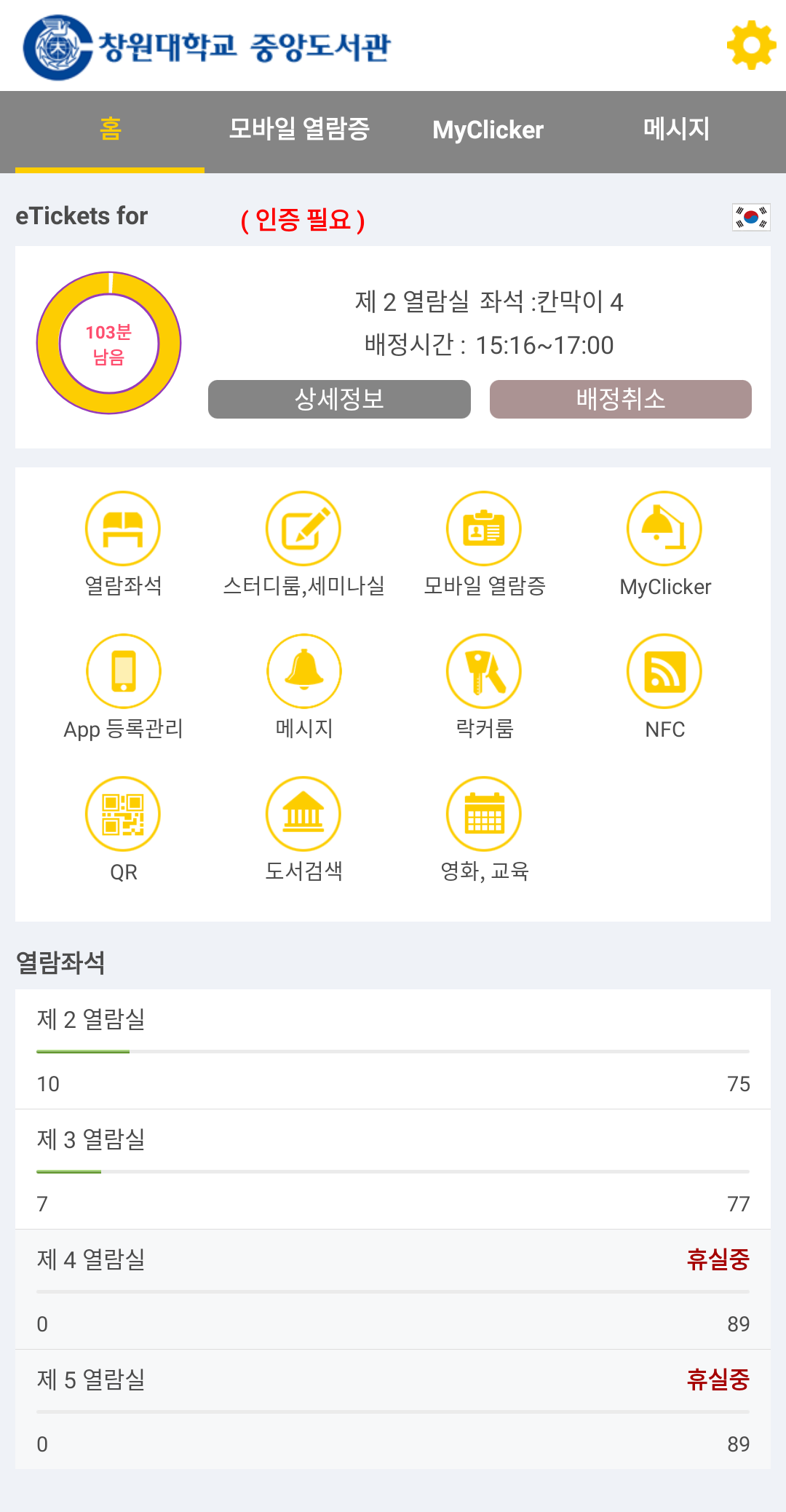
6. 배정완료(게이트 통과 후 확정)
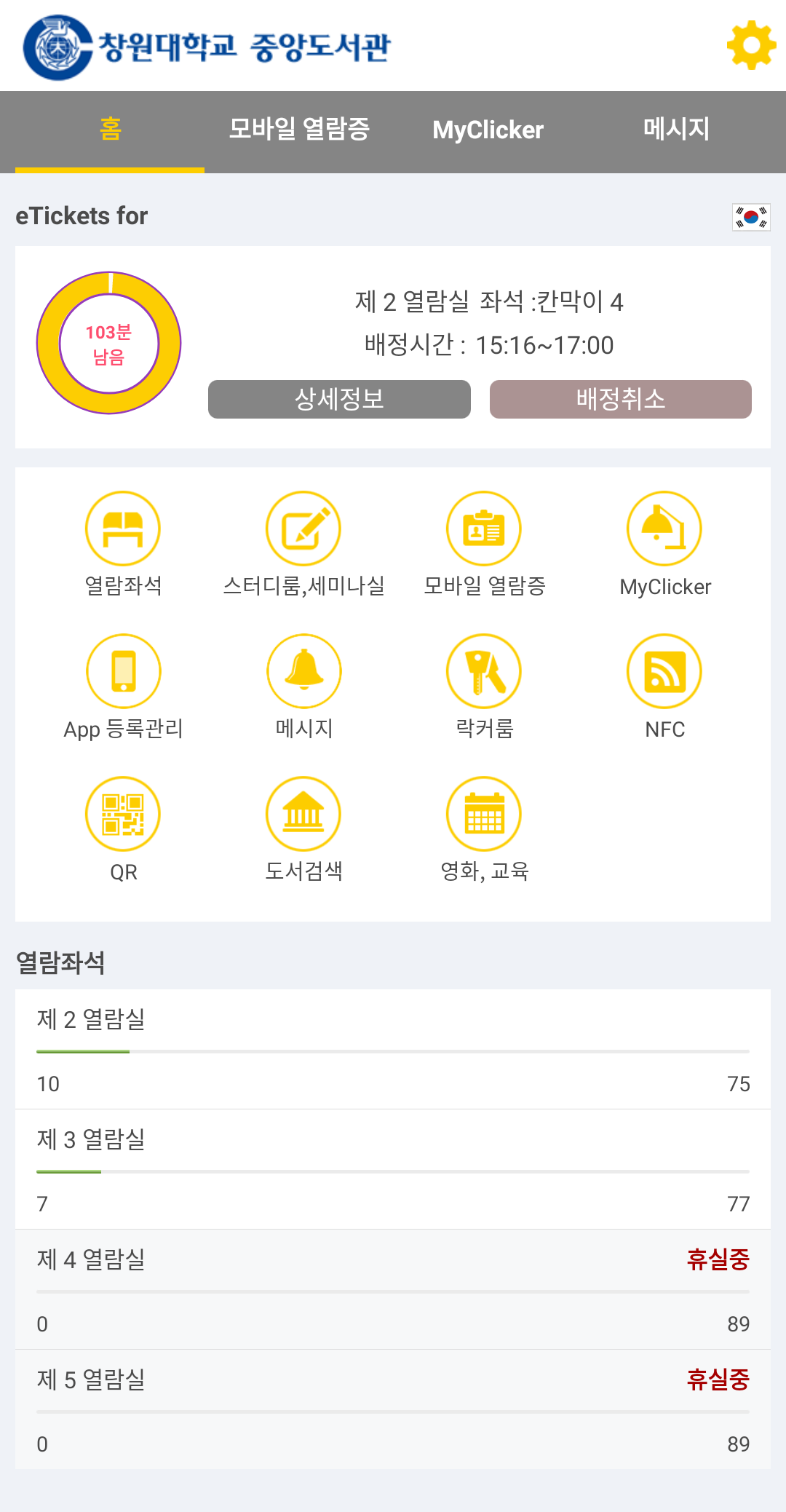
2. 키오스크(KIOSK) 이용
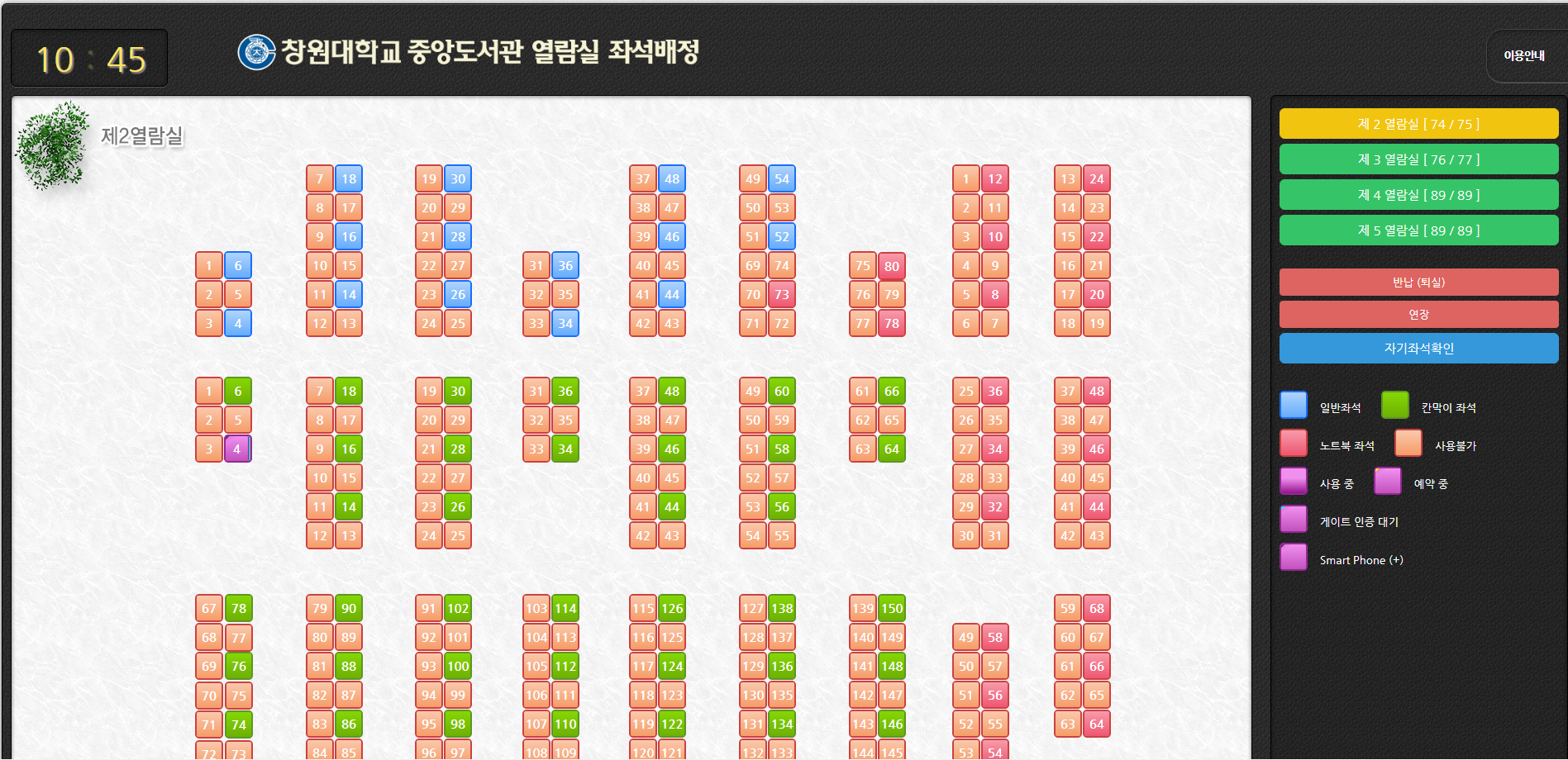
열람실 및 좌석선택
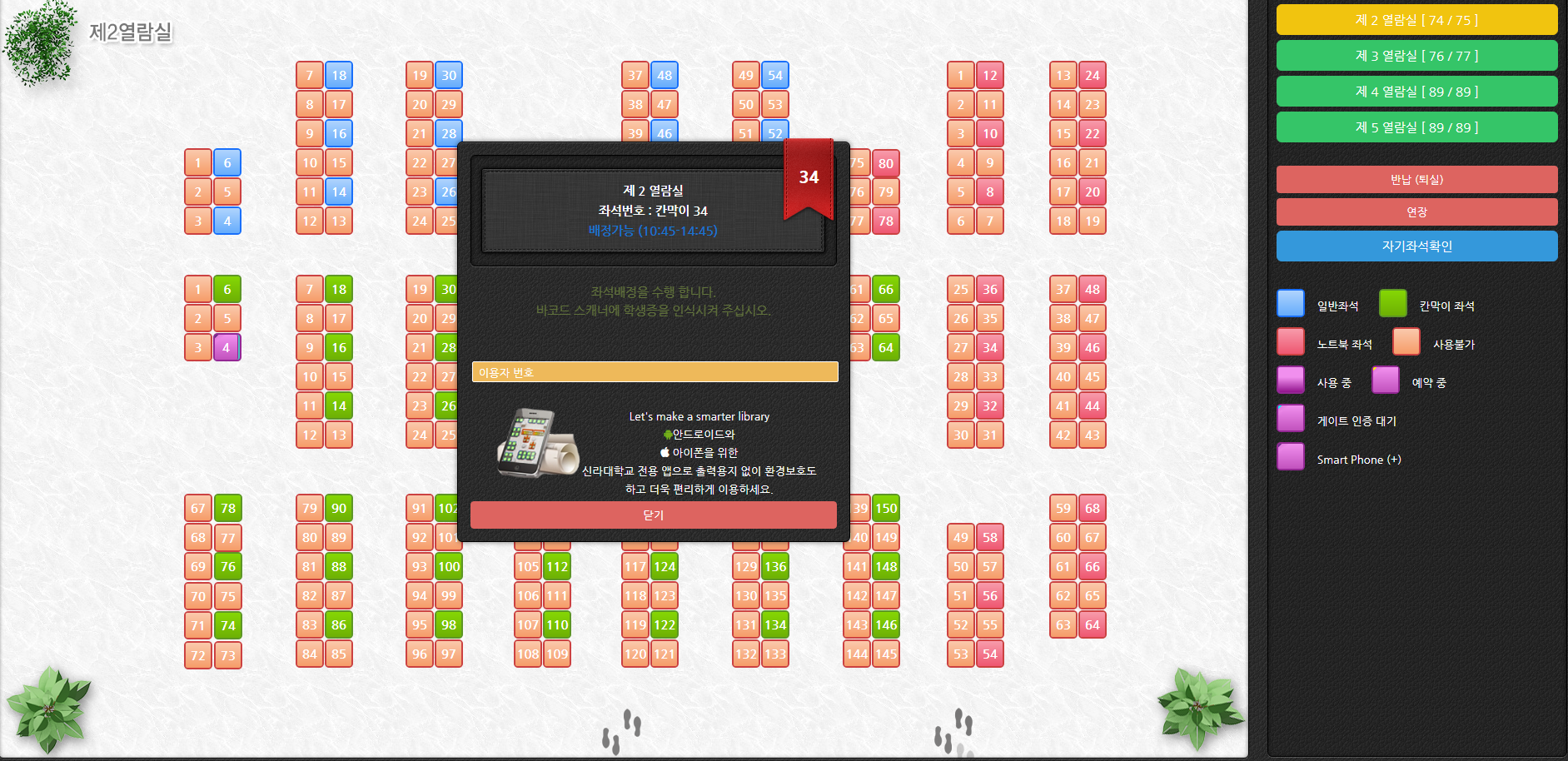
학생증 및 모바일ID Card 스캔
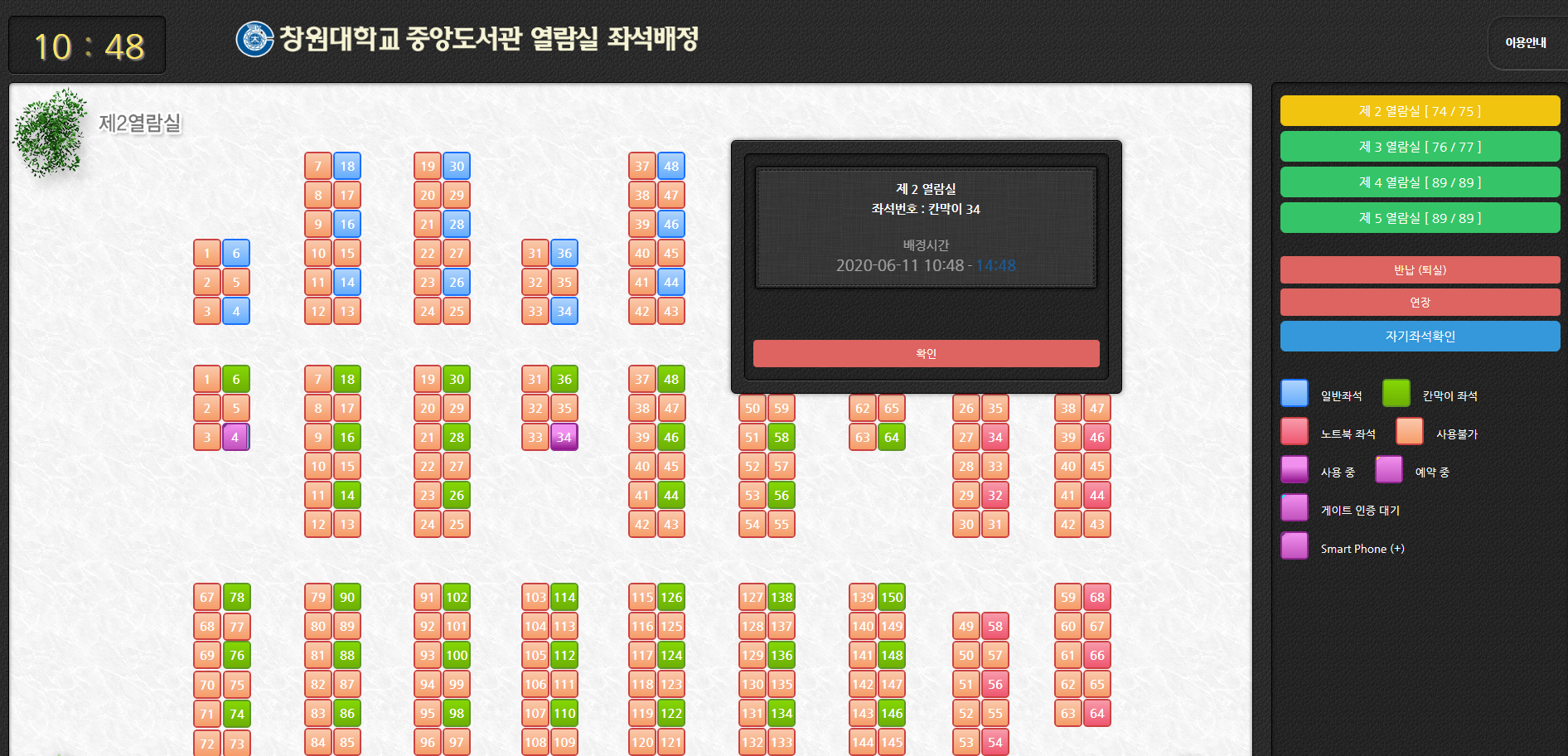
좌석발급 확인
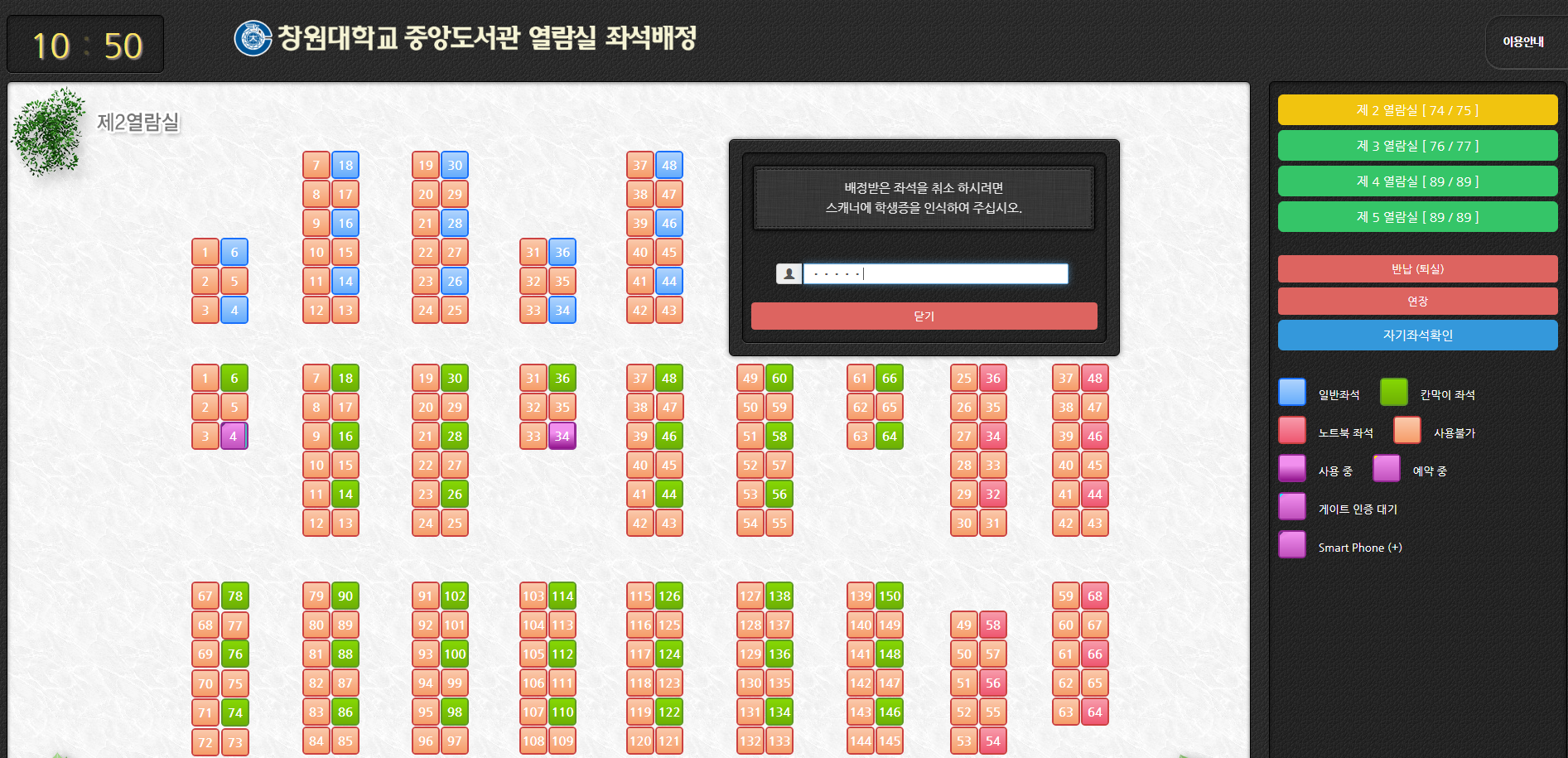
좌석취소
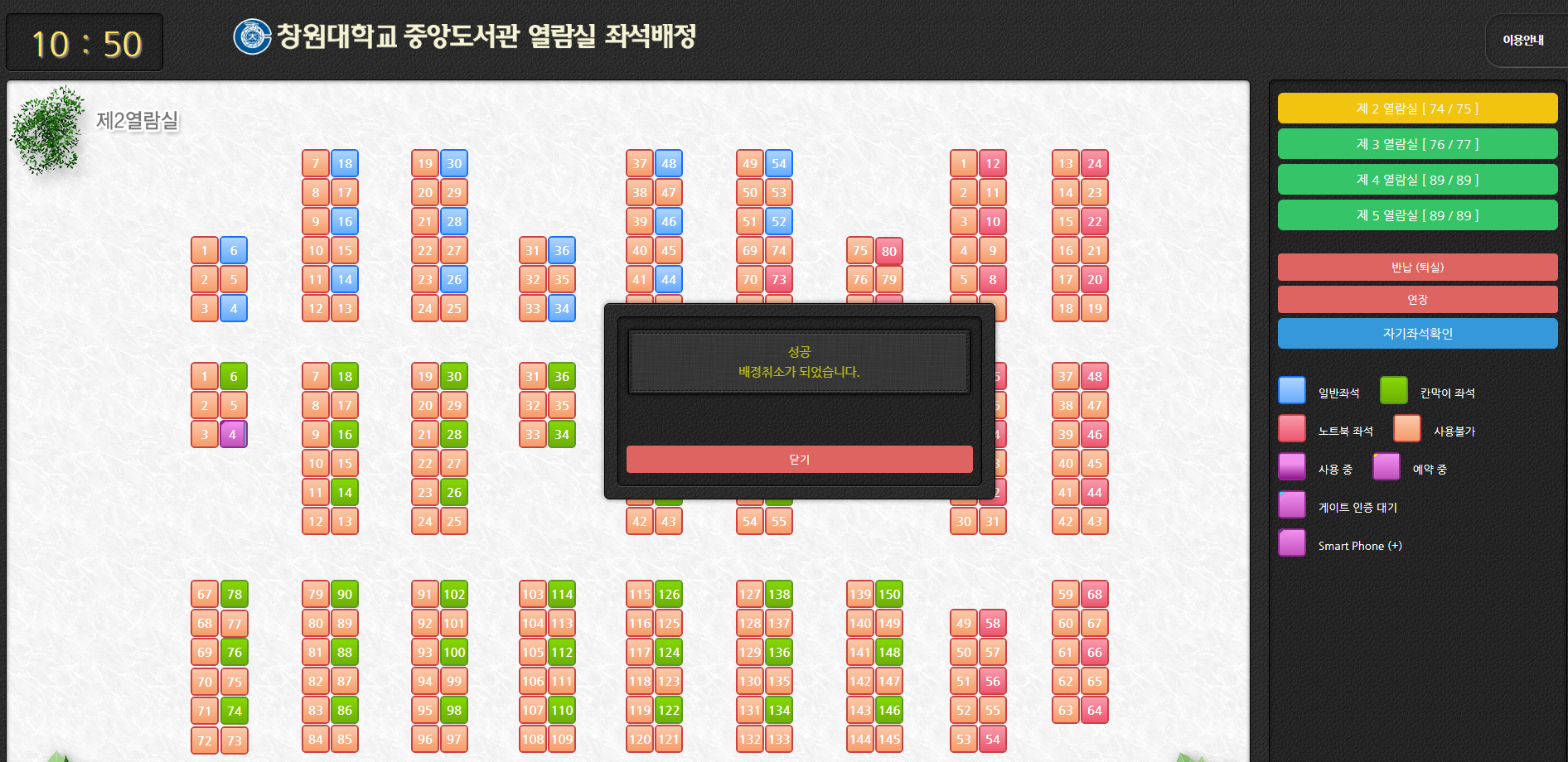
학생증 및 모바일ID Card 스캔 후 좌석 취소
안내사항
| 1. 이용대상 : 학생증으로 이용 가능합니다. |
| 2. 퇴실 할 경우 좌석 반납처리를 꼭 하여 다음 이용자가 사용할 수 있도록 배려합시다. |
| 3. 열람실은 이용자 자율로 운영하는 공간으로 정숙 등 도서관 이용 질서 준수에 적극 협조바랍니다. |
| 4. 열람실 이용 후 주변 환경을 정돈하여 다음 이용자가 불편하지 않도록 협조하여 주시기 바랍니다. |
| 5. 타인의 학생증을 이용하지 않도록 바랍니다. |
스터디룸, 세미나실 예약 안내
1. 모바일 앱 이용
1. 스터디룸 클릭
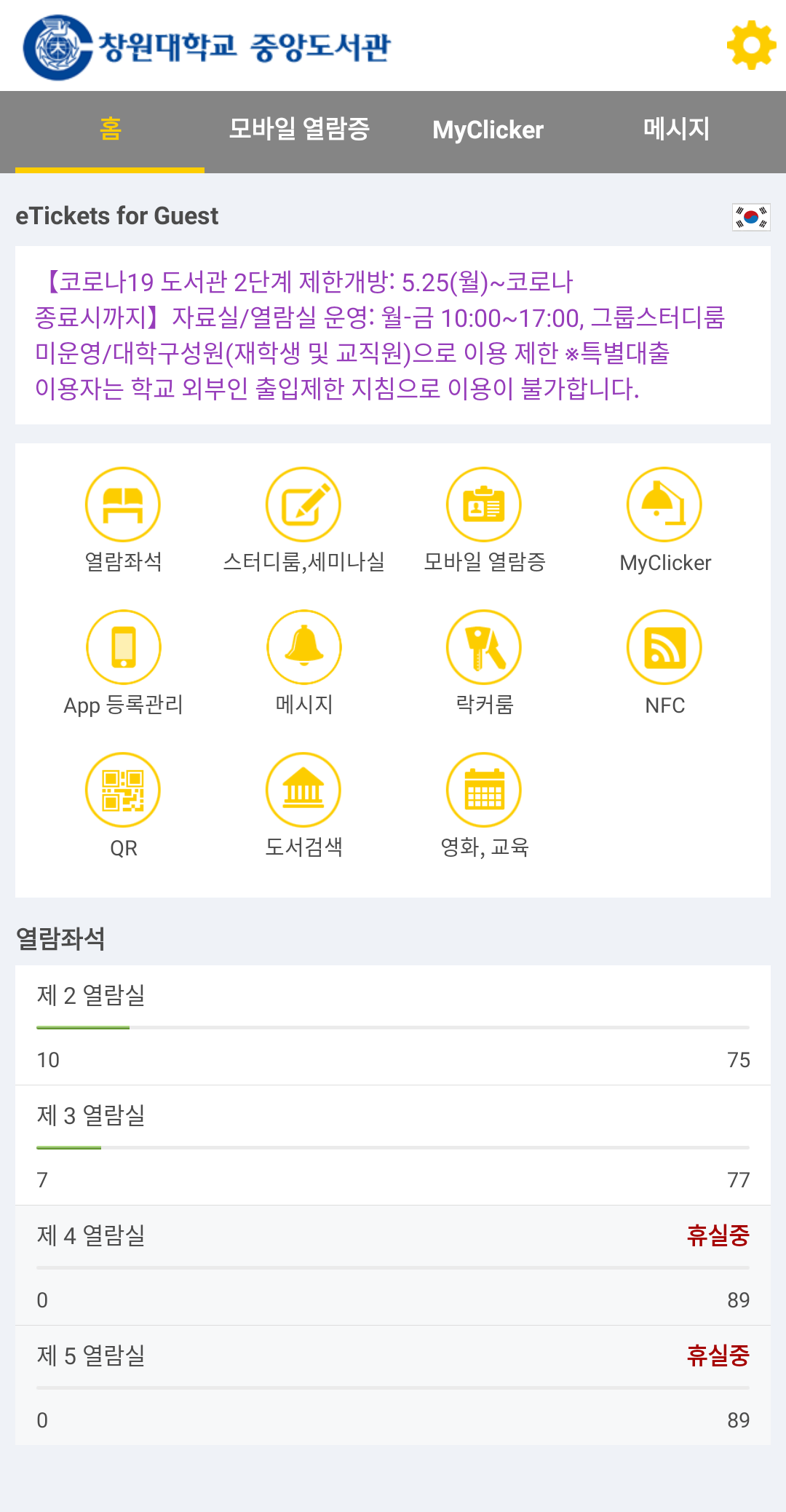
2. 날짜 선택

3. 호실 및 시간 선택
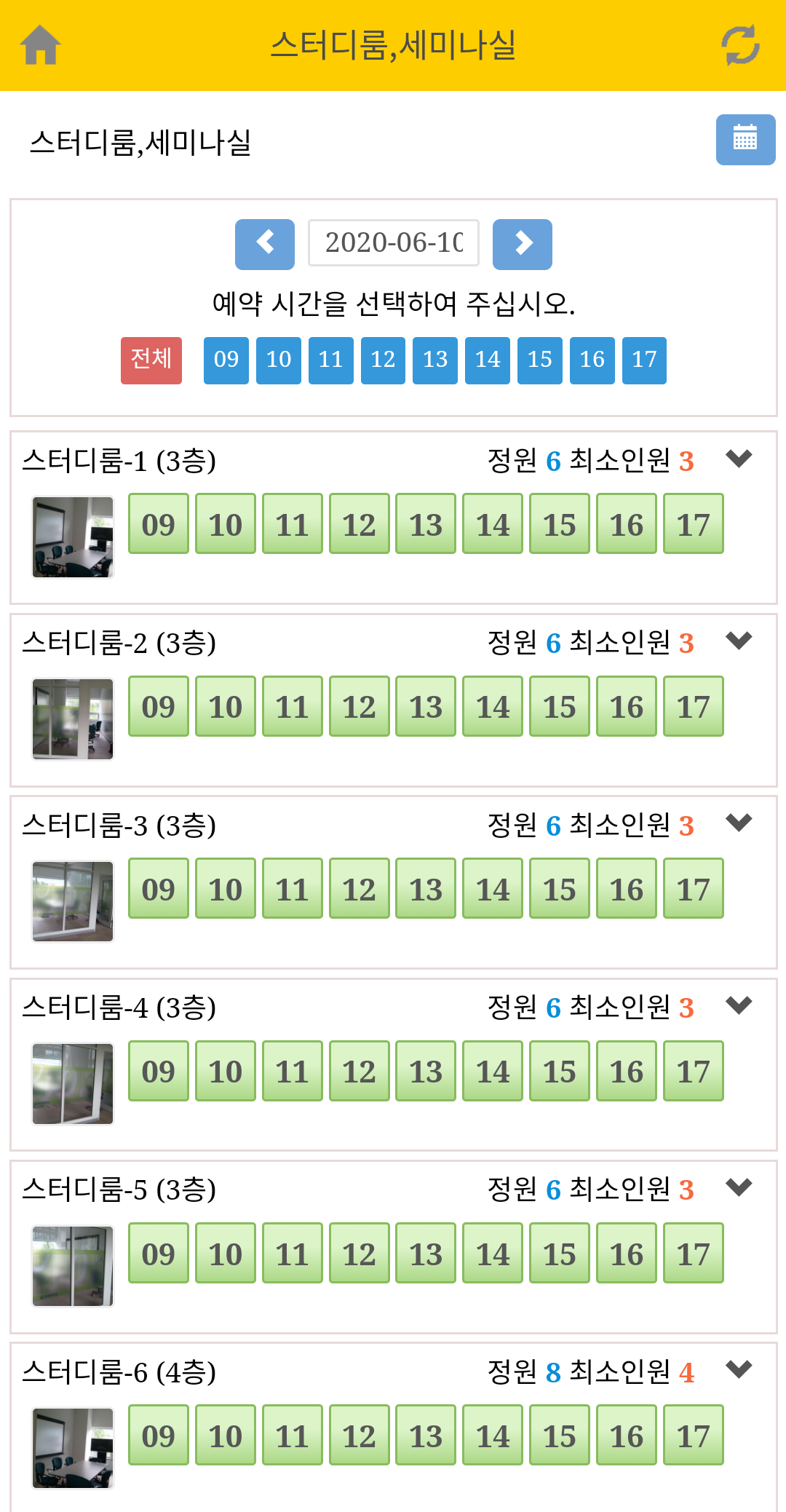
4. 이용자 등록 및 실 예약
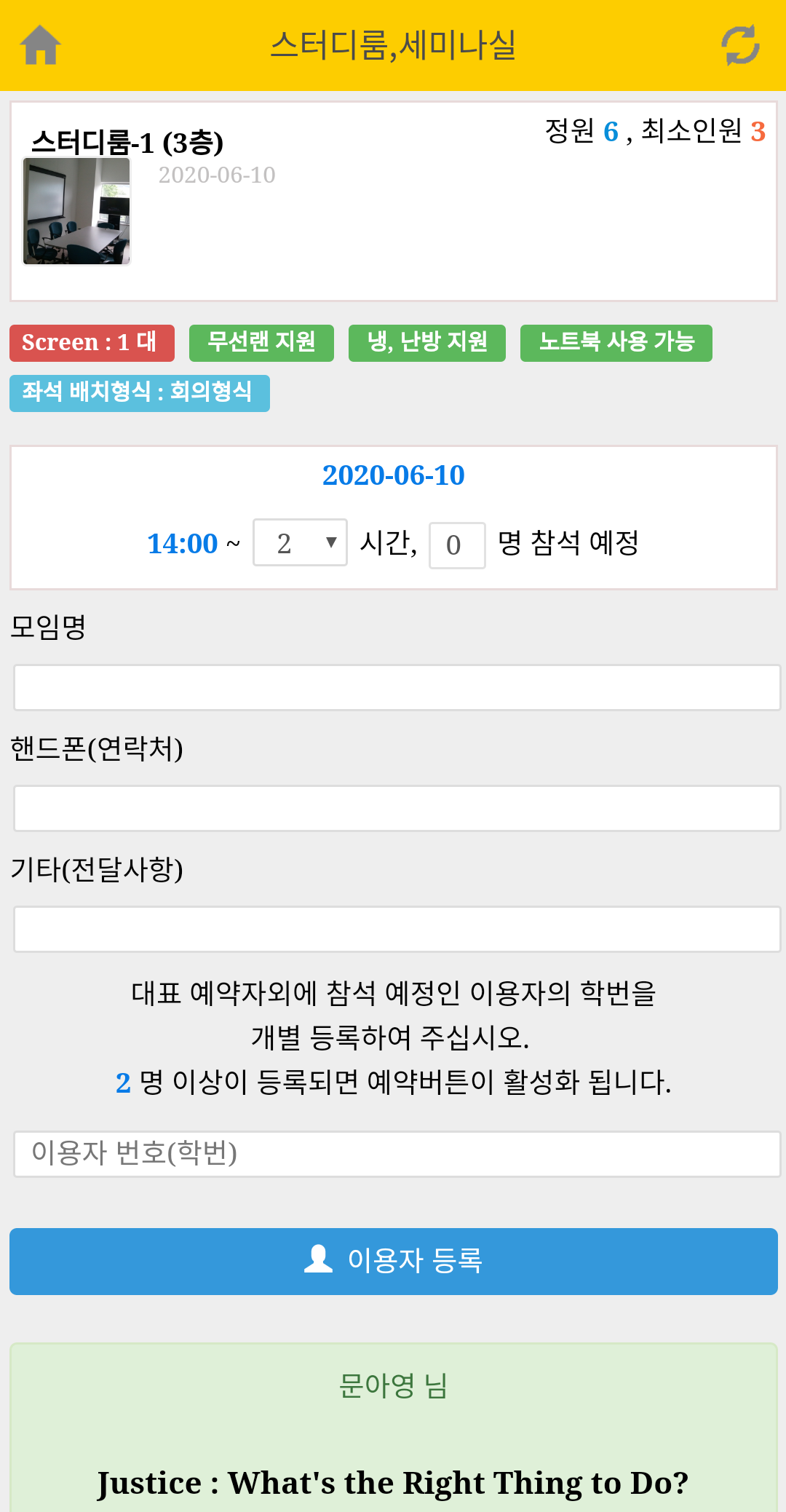
2. 홈페이지 이용
- 가. 좌석관리시스템 홈페이지 → “스터디룸 예약” →날짜선택 → 호실 및 시간 선택(최대 2시간 예약 가능)
- 나. 인원 및 명단 입력 → 예약
기타 이용안내
1. App 등록
1. 로그인
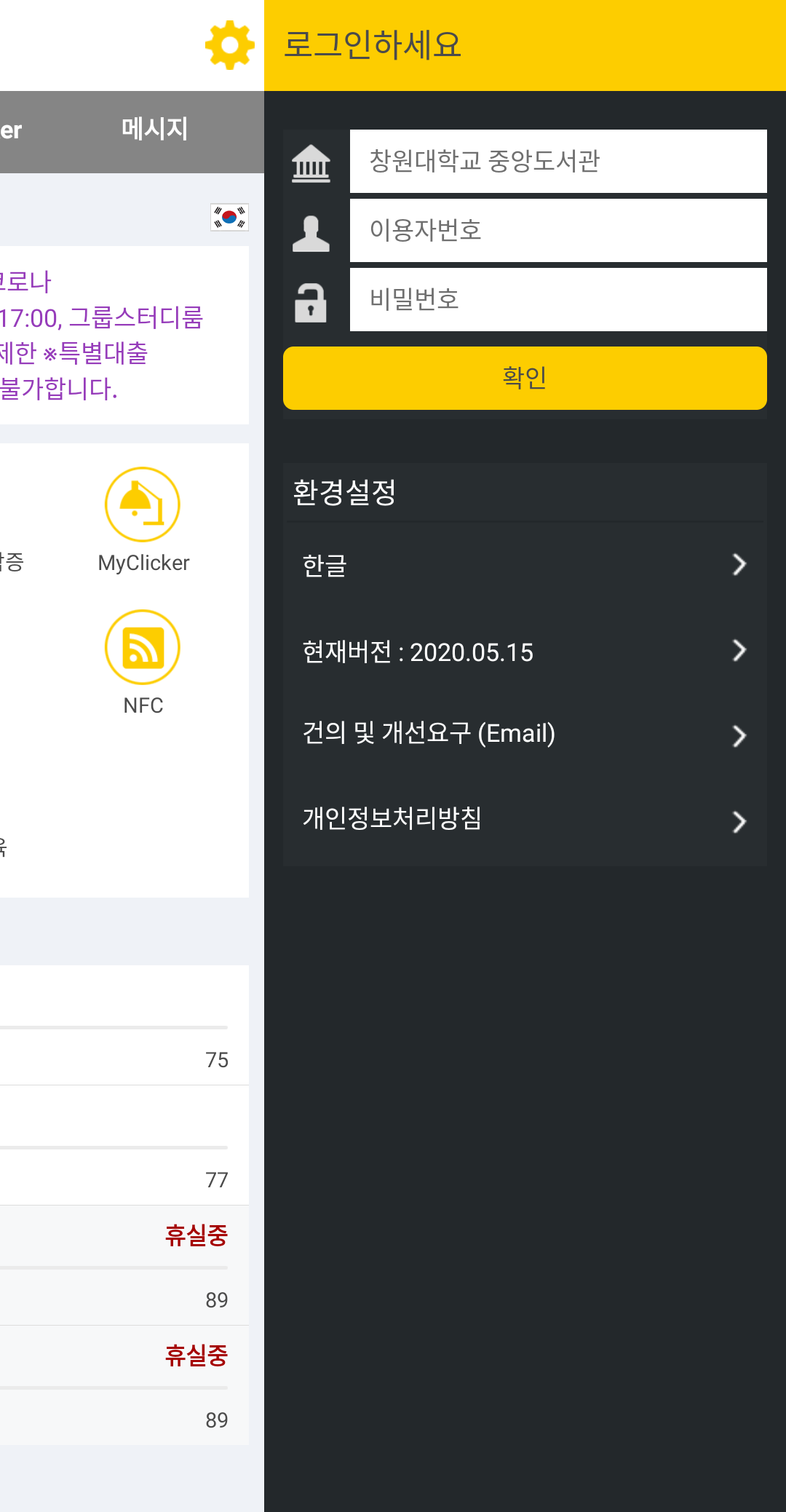
2. App등록관리
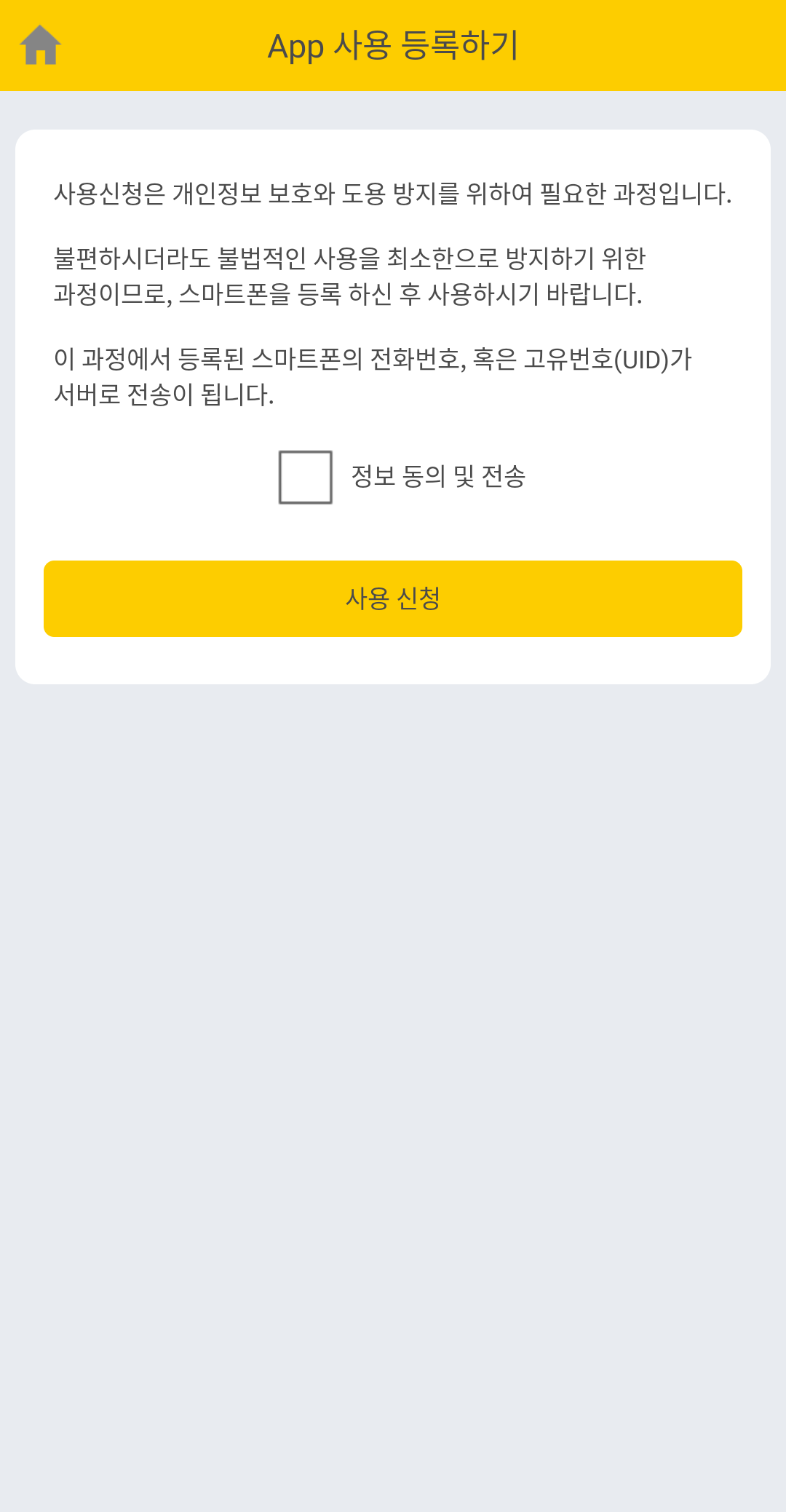
3. 정보 전송 동의 후 사용신청
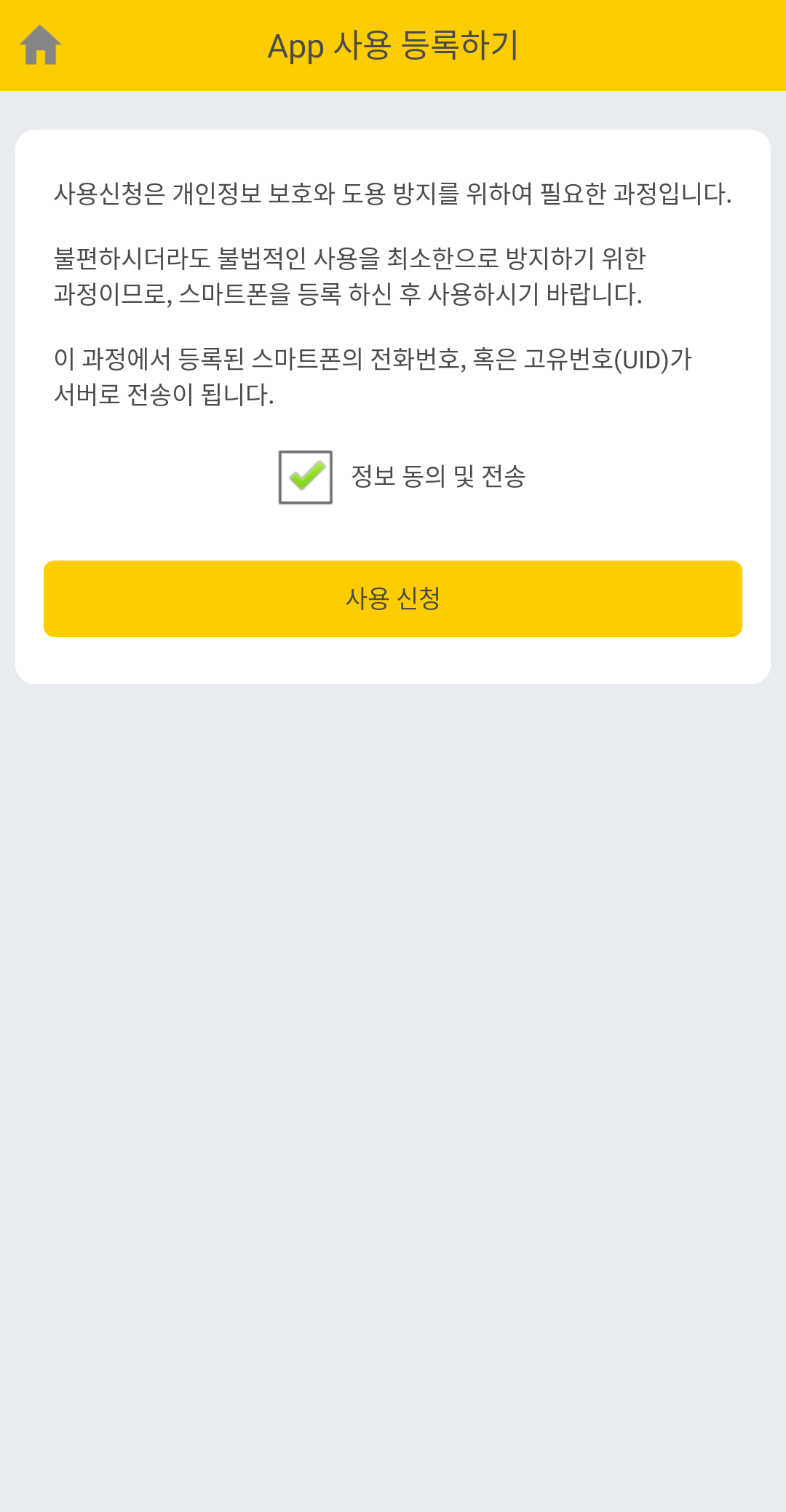
- 가. “클리커 Clicker” 앱 실행
- 나. 어플리케이션 하단 “App등록관리” 클릭
- 다. 내용 확인 후 "정보 동의 및 전송" 체크 뒤 "사용신청" 클릭
2. App 등록해제
1. 로그인
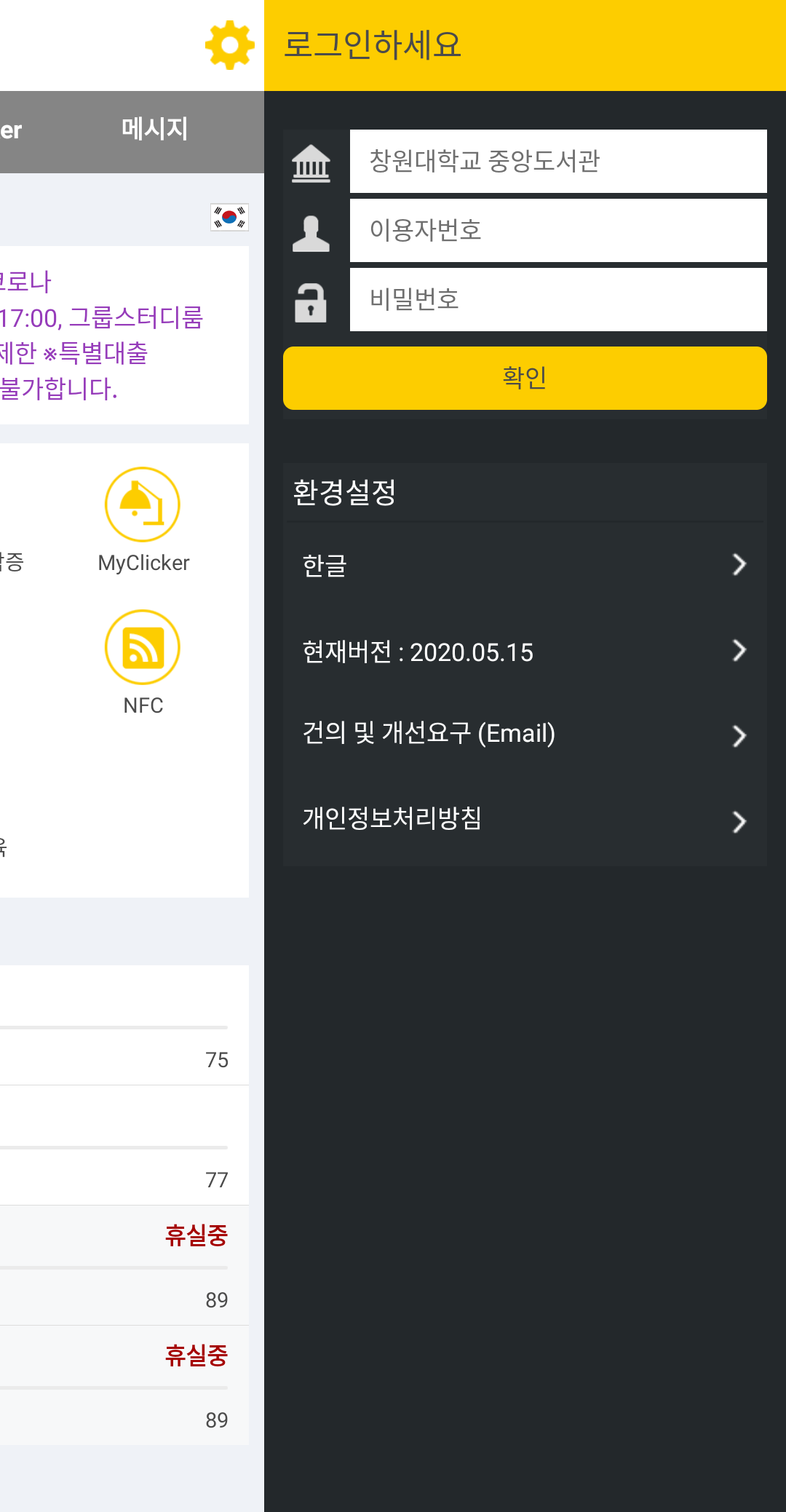
2. App등록해제 신청
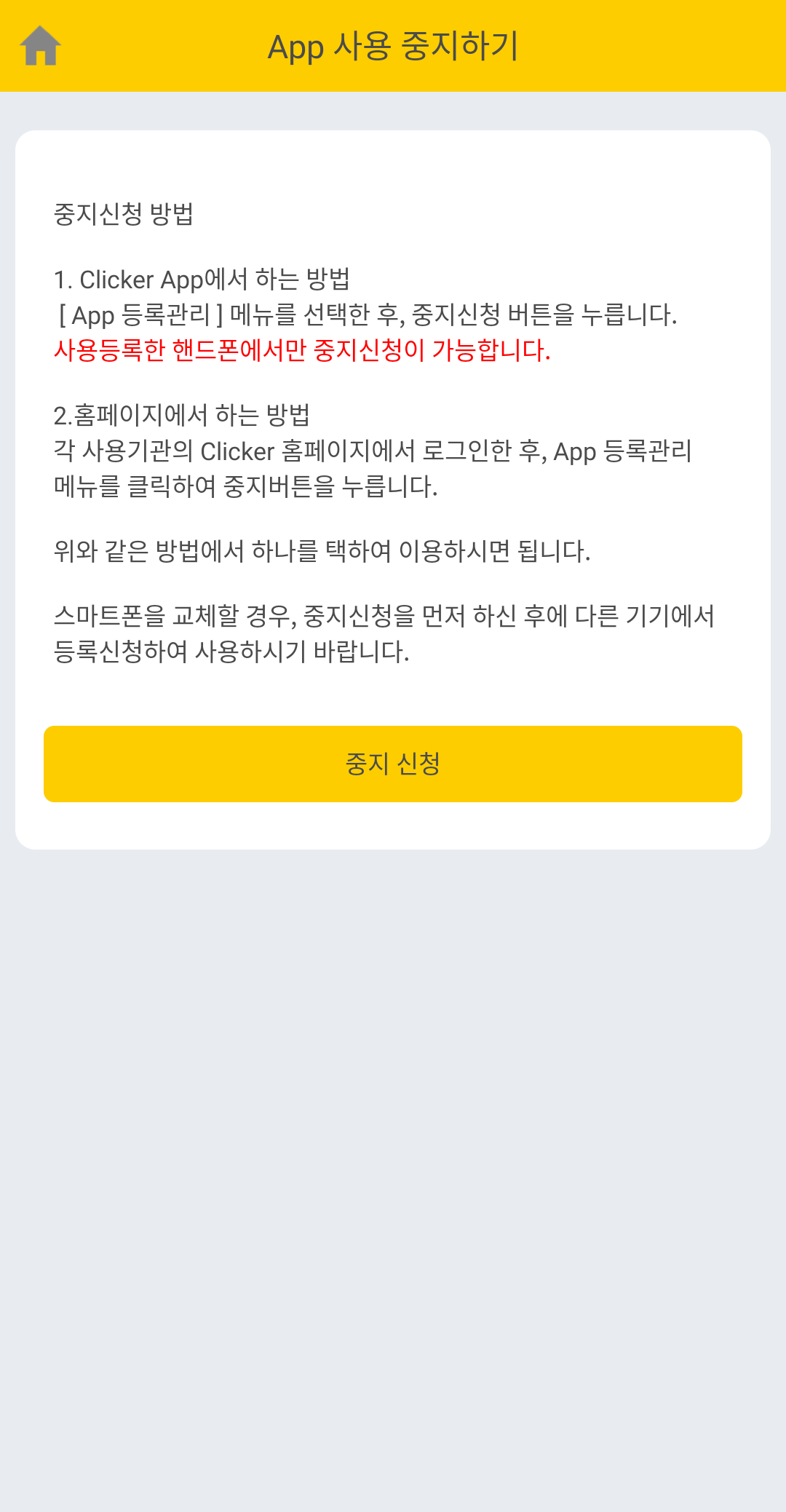
3. 교체 휴대전화에서 재신청
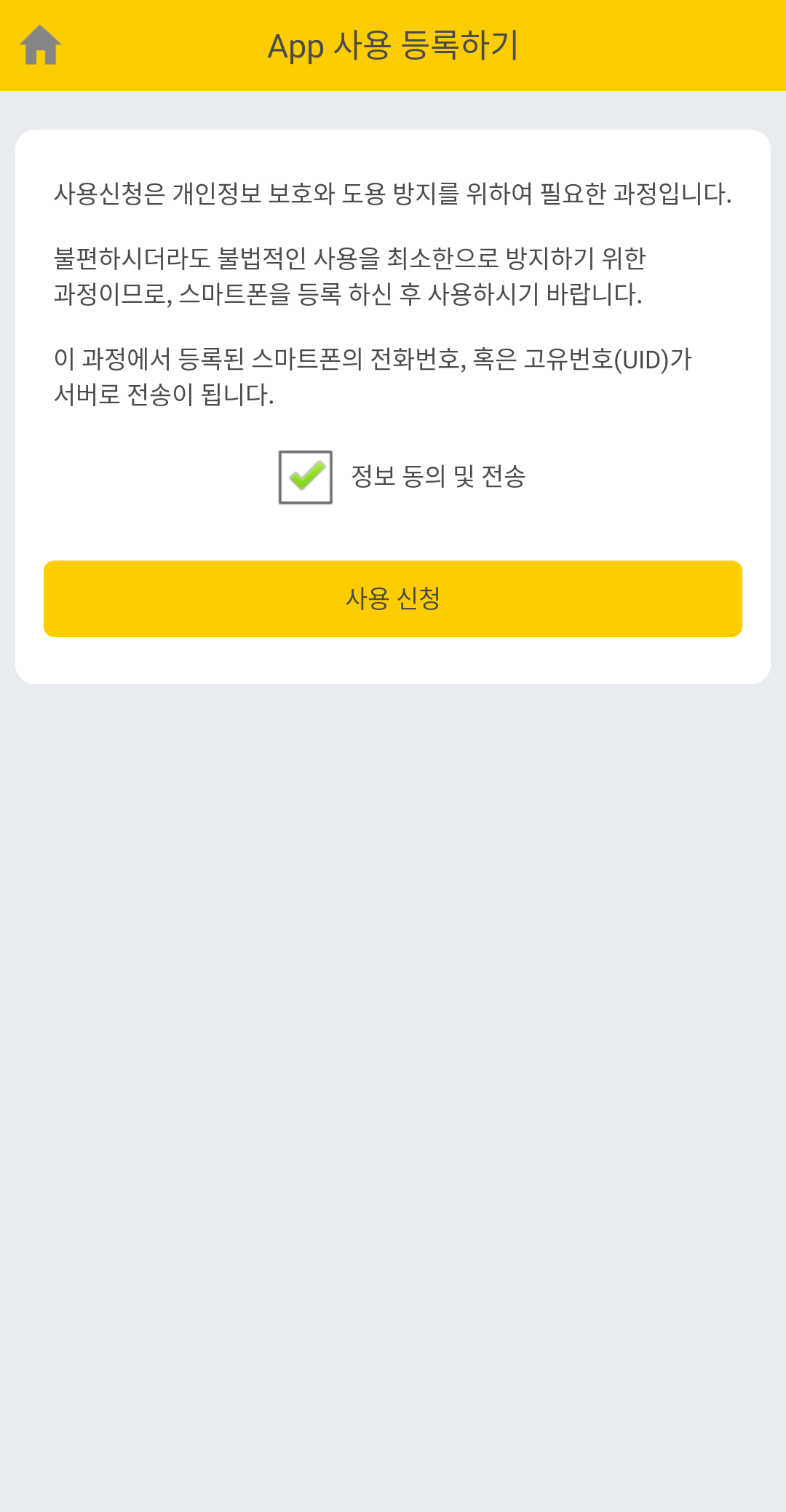
- 가. “클리커 Clicker” 앱 실행
- 나. 기존 App등록이 된 후 어플리케이션 하단 “App등록관리” 클릭
- 다. "등록해제" 클릭 후 교체하려는 휴대전화에서 재등록
3. 모바일열람증
1. 로그인
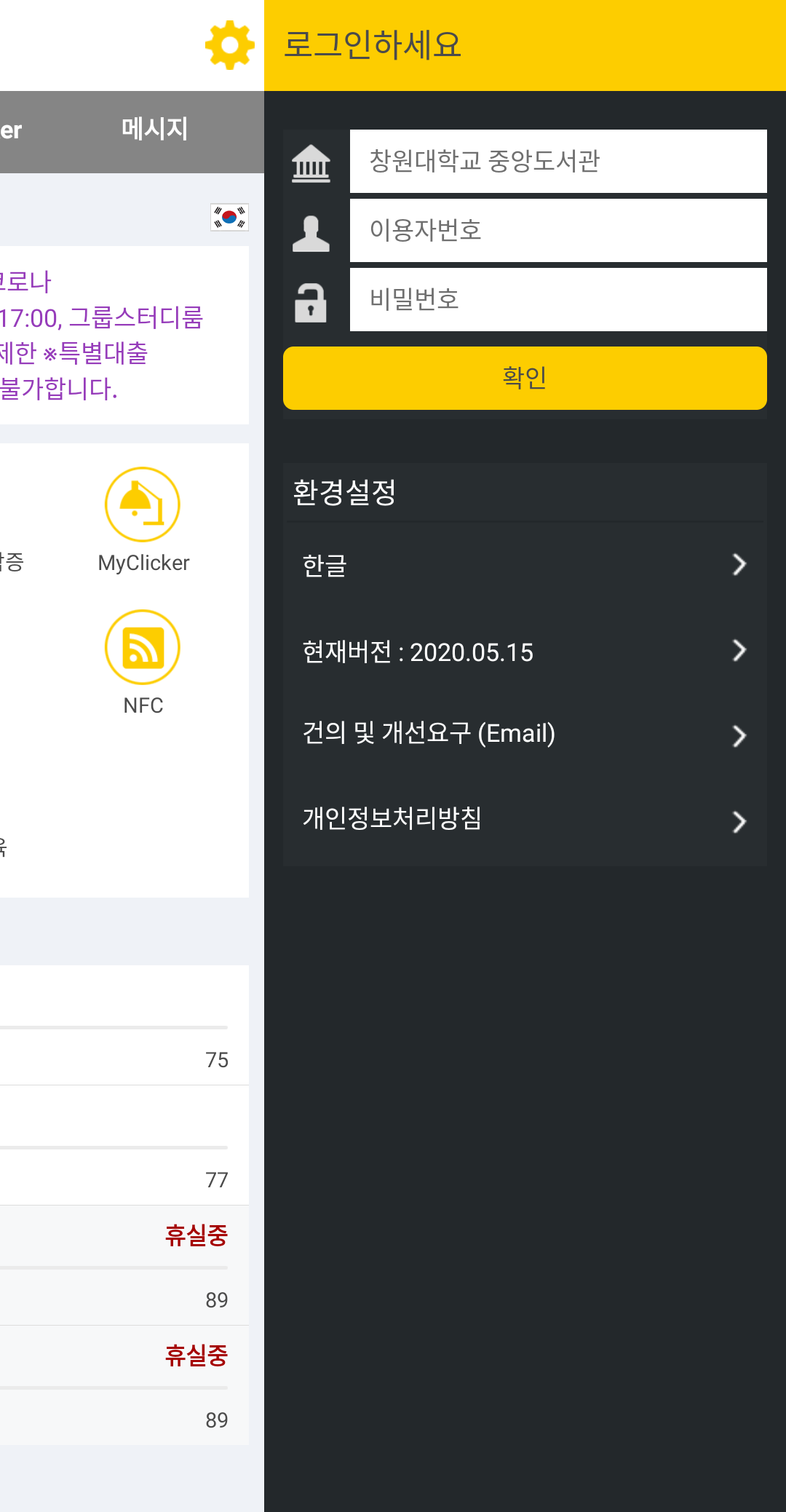
2. 상단 모바일 열람증 선택
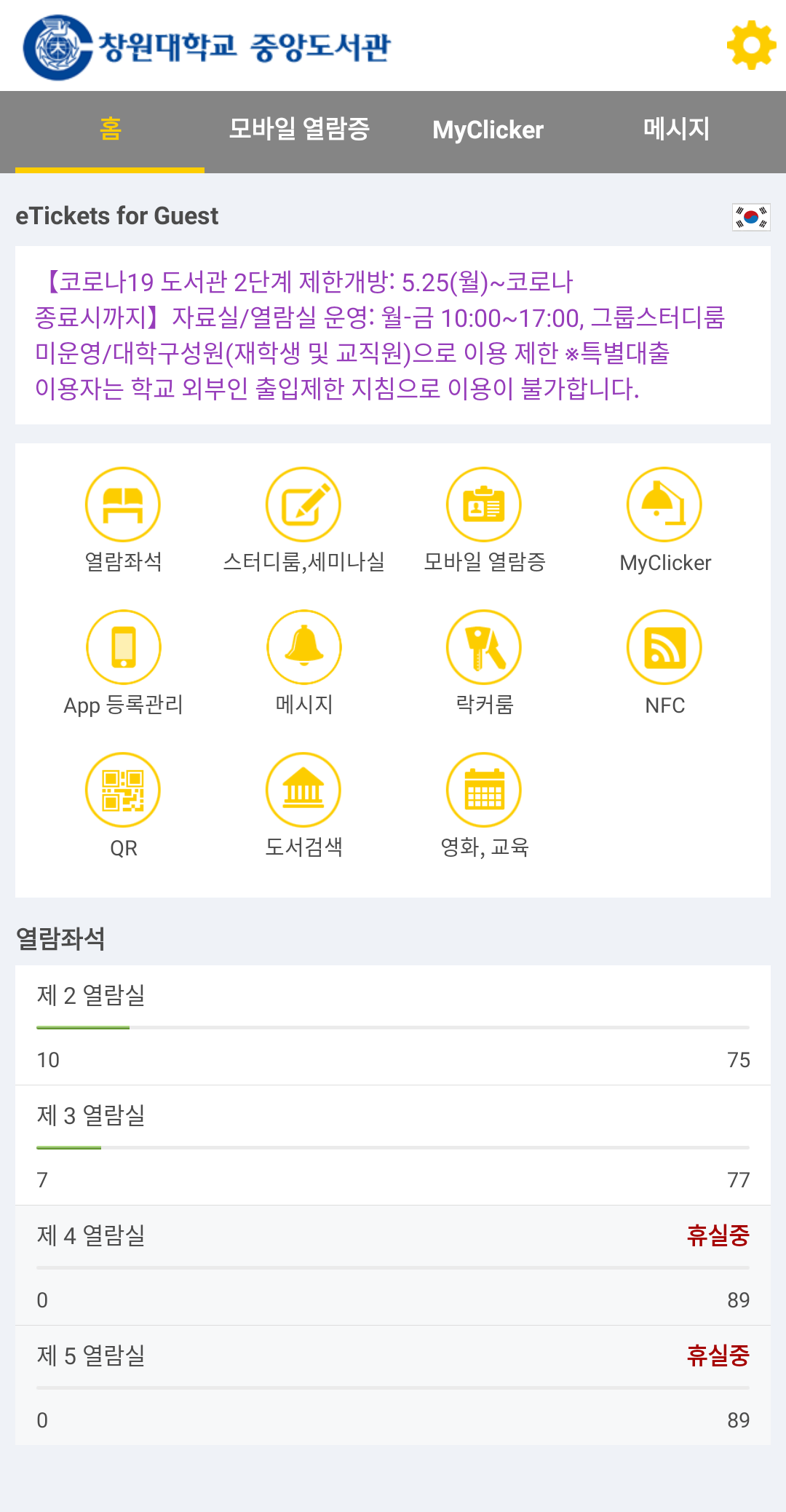
3. 모바일 열람증 사용
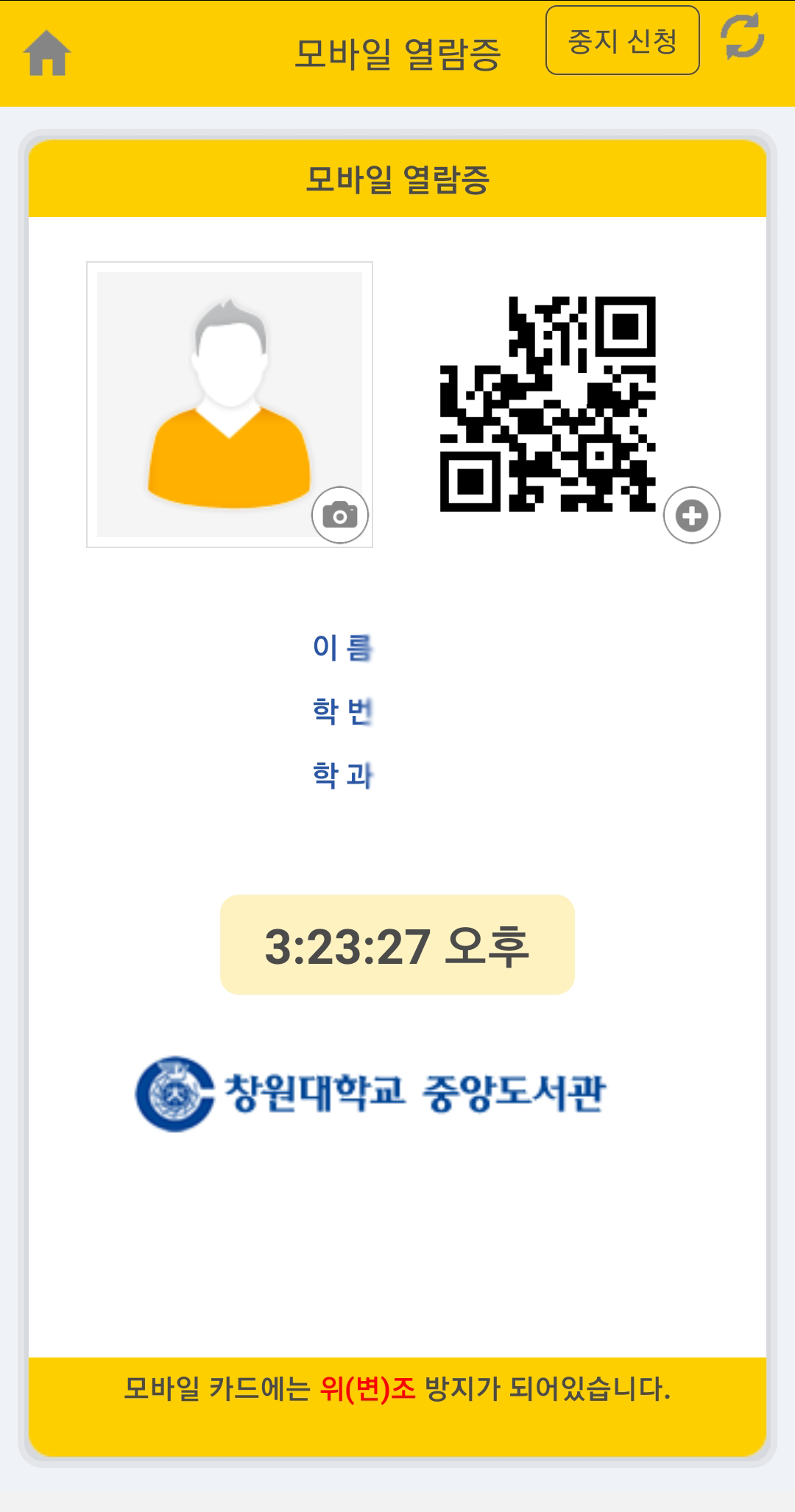
- 가. “클리커 Clicker” 앱 실행
-
나. 학부생(대학원생)/ 교직원: ID / PW 입력
외부이용자: 외부이용자 ID / PW - 다. 어플리케이션 하단 “모바일 열람증” 클릭
